Utilizați un instrument complet de la terți pentru a elimina driverul
- Există câteva moduri diferite în care utilizatorii pot elimina driverul DS4Windows, driverul ViGEmBus.
- Puteți elimina driverul ViGEmBus al DS4Windows cu programul de dezinstalare implicit Windows și prin aplicația Setări.
- Instrumentul de drivere Scp poate fi, de asemenea, un utilitar la îndemână sau un software de dezinstalare terță parte pentru a elimina DS4Windows și driverele asociate acestuia.

DS4Windows este un software de configurare care emulează caracteristicile controlerului Xbox 360 pentru panoul de control DualShock clasic al PS4. Pentru majoritatea jucătorilor, acesta este un factor esențial.
Cu toate acestea, nu toți jucătorii îl consideră util, mai ales când DS4Windows nu reușește să vă detecteze controlerele. Majoritatea preferă să elimine driverul DS4Windows împreună cu driverele asociate acestuia. Dacă vă încadrați în această categorie, continuați să citiți pentru a afla cum să o dezinstalați.
Ce este driverul DS4Windows?
DS4Windows este o aplicație mică care vă permite să utilizați fără fir DualShock 4 pe computer. Acesta creează un port COM virtual care acționează ca un dispozitiv de intrare pentru computerul tău Windows.

Unele dintre beneficiile instalării driverului DS4Windows includ:
- Nu este nevoie de instrumente terțe – Instalarea unui driver personalizat înseamnă că puteți utiliza controlerul ca un gamepad pentru PC fără a utiliza niciun alt instrument terță parte.
- Puteți folosi DualShock 4 ca dispozitiv de intrare - Nu este nevoie să folosiți o tastatură sau un mouse. Acest lucru facilitează navigarea în meniuri, selectarea opțiunilor și efectuarea acțiunilor în jocuri.
- Nu este nevoie de un alt gamepad – Puteți juca jocuri care acceptă controlere pe computer fără a fi nevoie să cumpărați un alt gamepad. Cu toate acestea, dvs controlerul poate fi detectat, dar nu funcționează.
- Personalizat – Puteți personaliza funcțiile butonului touchpad-ului controlerului în mai multe moduri diferite.
Deși driverul DS4Windows are o gamă decentă de funcții, nu vă va oferi toate caracteristicile disponibile în controlerele oficiale create special pentru console de jocuri.
De exemplu, driverul DS4Windows poate fi folosit doar pentru conectați controlerul PS4 DualShock 4 la un computer Windows. Nu poate fi folosit ca controler general pentru alte platforme precum Linux sau macOS. Dacă vă aflați într-o astfel de situație, cel mai bine ar fi să eliminați driverul DS4Windows.
Ce driver folosește DS4Windows?
Driver-ul ViGEmBus este driverul instalat manual de jucători prin configurarea controlerului DS4Windows afișată direct mai jos. Acest driver, ca și alții, permite dispozitivului său hardware să comunice cu Windows.
Este un driver în modul kernel conceput pentru emularea dispozitivelor USB. ViGEmBus acceptă în prezent emularea padului de control USB pentru Xbox 360 și DualShock 4 pentru Windows.
Dezinstalarea software-ului DS4Windows cu metode standard nu elimină acel driver de dispozitiv. Prin urmare, va trebui să eliminați separat driverul ViGEmBus. Acestea sunt moduri diferite în care puteți elimina driverul de bus ViGEm asociat cu DS4Windows.
Cum pot dezinstala driverul DS4Windows (ViGEm)?
1. Dezinstalați driverul ViGEmBus cu un program de dezinstalare terță parte

Dacă doriți să faceți o treabă amănunțită de dezinstalare a driverului de bus ViGEm, atunci utilitarul IObit Uninstaller ar trebui să fie suficient. IObit Uninstaller este un instrument de dezinstalare terță parte pentru Windows, care șterge toate resturile din software-ul eliminat.
În plus, IObit Uninstaller dezinstalează pluginurile, extensiile și barele de instrumente ale browserului împreună cu actualizările Windows. Detectează și listează pachetele instalate, astfel încât utilizatorii săi să poată elimina rapid software-ul nedorit. Utilizatorii pot actualiza software-ul și prin intermediul programului de dezinstalare IObit Actualizator de soft fila.

IObit Uninstaller
Dezinstalați driverul și alte programe, de asemenea, cu un singur clic, folosind această aplicație intuitivă.2. Dezinstalați driverul ViGEm Bus prin Panoul de control
- apasă pe Windows + R cheile pentru a deschide Alerga comanda.
- Apoi, tastați appwiz.cpl în caseta de dialog și faceți clic Bine.

- Acest lucru ar trebui să te ducă la Programe si caracteristici fereastra în Panou de control.

- Localizați Șofer de autobuz ViGEm, faceți clic pe Dezinstalează opțiunea și selectați da la solicitarea de confirmare.
Dacă te răzgândești și vrei să-l obții din nou, avem un ghid complet despre cum să descărcați și să instalați driverul ViGEmBus.
3. Eliminați driverul ViGem Bus prin Setări
- apasă pe Windows tastele și faceți clic pe Setări.

- Tip aplicații în bara de căutare.
- Click pe Aplicații și funcții pentru a deschide fereastra afișată direct mai jos.

- Apoi, introduceți cuvântul cheie Bus de emulare a gamepadului virtual Nefarius în caseta de căutare, faceți clic pe el și apăsați pe Dezinstalează buton.

- Urmați instrucțiunile de dezinstalare pentru a elimina software-ul asociat cu driverul DS4 Windows.
- Driver ViGEmBus pentru Windows 11: Cum se descarcă și se instalează
- Driverul Bluetooth Qualcomm nu funcționează: 4 moduri de a-l remedia
- Driver grafic Intel Iris Xe: Cum se descarcă și se actualizează
- Cum să derulați înapoi driverele NVIDIA în Windows 10/11
4. Restaurați Windows 10 la o dată anterioară instalării driverului
- apasă pe Windows și R tastele simultan pentru a deschide Alerga comanda.
- Tip rstrui care este un Restaurarea sistemului comandă din caseta de dialog și apăsați Bine.

- Aceasta va deschide Restaurarea sistemului fereastră.

- Clic Alegeți un alt punct de restaurare (dacă acea opțiune este disponibilă) și Următorul.
- Selectează Afișați mai multe puncte de restaurare, selectați un punct de restaurare din listă care precede data la care ați instalat DS4Windows și driverul său ViGEm Bus și apăsați butonul Următorul butonul pentru a trece la pasul de confirmare.

- Clic finalizarea pentru a confirma și a începe restaurarea sistemului.

Această metodă va funcționa numai dacă puteți selecta un punct de restaurare care precede instalarea driverului ViGEmBus. Rețineți că această metodă va dezinstala și alt software instalat după data punctului de restaurare selectat.
5. Dezinstalați driverul prin Device Manager
- Afișați meniul Taskbar apăsând Windows + X și faceți clic pe Manager de dispozitiv pe acel meniu.
- Apoi apasa Vedere pe Manager de dispozitiv fereastră.

- Selectează Dispozitive prin conexiune opțiune.

- Click dreapta Bus de emulare a gamepadului virtual Nefarius în Manager dispozitive și selectați Dezinstalează.
De asemenea, puteți elimina DS4Windows și tot ce instalează cu instrumentul ScpToolkit. Acest utilitar este un wrapper XInput pentru Controlere DualShock. Pentru a-l utiliza, va trebui să aveți, de asemenea, NET Framework 4.5 și pachetele Visual C++ 2010 și 2013 instalate pe desktop sau laptop.
După ce ați instalat ScpToolkit, trebuie să rulați SCPDriver.exe cu privilegii de administrare în folderul Virtual Bus Driver. Acest lucru vă va permite să îl dezinstalați și să eliminați DS4Windows și driverele asociate.
⇒Obțineți ScpToolkit
Dacă nu mai doriți software-ul DS4Windows, ar trebui să dezinstalați driverul asociat cu una dintre metodele de mai sus. Deci, nu uitați să eliminați driverul ViGEmBus când dezinstalați DS4Windows.
Asta este tot ce avem pentru astăzi, dar puteți consulta și articolul nostru despre ce să faceți dacă DS4 nu funcționează în Windows. De asemenea, puteți experimenta Probleme de conectare la controlerul DS4, iar ghidul nostru util ar trebui să fie suficient pentru a rezolva această problemă.
Anunțați-ne dacă ați reușit să eliminați driverul DS4Windows în secțiunea de comentarii de mai jos.
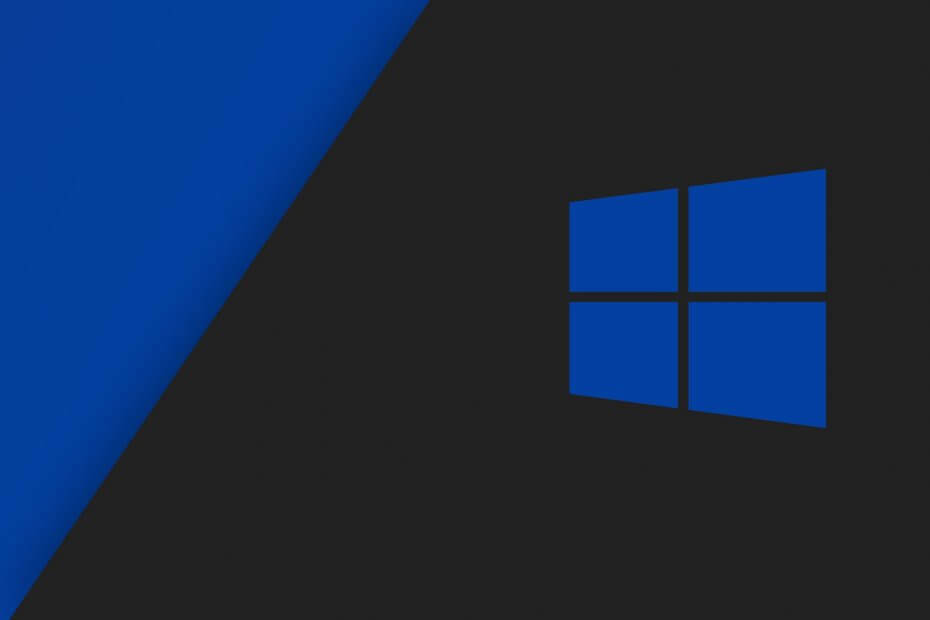
![Cum se instalează driverul monitorului LG [Ghid complet]](/f/7cd0d0a7c17bd09cc0e934c0978ed603.jpg?width=300&height=460)
![Dezactivați aplicarea semnăturii driverului [Ghid Windows]](/f/ab0c347cf8233848806db30d397e18d6.webp?width=300&height=460)